集会を開きたい、みんなが集まれる場所が欲しい、一人で落ち着ける所が欲しいなどなど・・・人によって理由は様々ですが、自分だけのワールドが欲しいなと思ったことはありませんか?
難しいと思われがちなワールド制作ですが、実は拘らなければそこまで難しくはありません。
今回は床だけのワールドを実際に作成してアップロードしてみましょう。
まずはここから初めて徐々にステップアップしていきましょう。
※注意※この記事はVCC対応以前の記事です。
VCCに対応した記事は下のリンクから読むことが出来ます。
ワールド作成の前に確認しておこう
ワールドをアップロードするためにいくつか必要な物があります。
足りないものが無いか確認していきましょう。
ユーザーランク
ワールドをアップロードするためには、最低でもユーザーランクがNewUser以上であることが条件となっています。(publicワールドをアップロードするためにはUser以上が必要です)
ユーザーランクがVisitorの場合はユーザーランクを上げるところから始めましょう。
ユーザーランクについての詳しい説明は以下のVRC公式ドキュメントを参照してください。
ワールド用のSDK
2021年9月時点でワールドを作成するSDKはSDK2とSDK3の2種類あります。
将来的にSDK2は廃止される事が決まっているそうなので、特別な理由が無い限りSDK3で作成した方がよいです。
あとから変更する事は可能ですが、とても大変な作業になるのでなるべくSDK3での作成をお勧めします。
Unity
アバターアップロードで使用した物とバージョンは一緒で問題ないです。
導入方法は以下の記事で解説しているので参考にしてみてください。
プロジェクト作成~SDKを入れてみよう!
Unity Hubを起動してworld用のプロジェクトを作成しましょう。
その後は下図の赤い枠のところで右クリックし、「import Package > Custom Package…」を選択します。
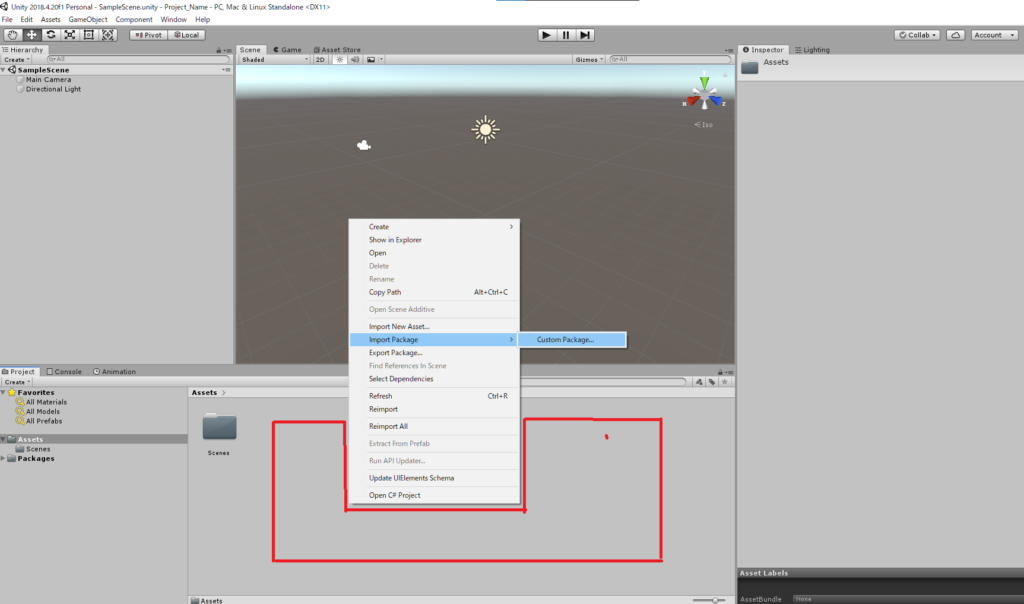
インポートするSDKを選択すると下図のようになるので、右下の「import」を押すとプロジェクトにインポートできます。
少し時間がかかる場合がありますが焦らず待ちましょう。
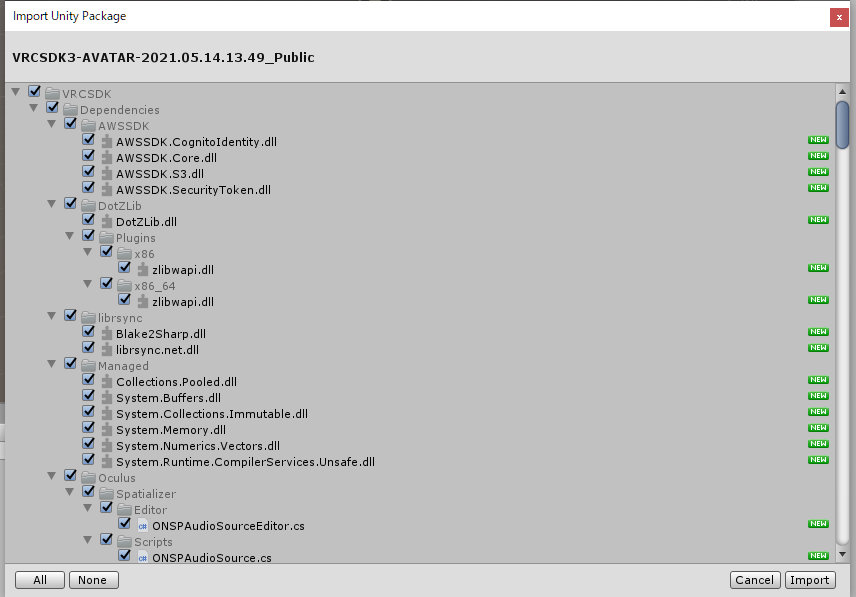
スポーン地点と床を置いてみよう!
スポーン地点
スポーン地点はSDK内にある「VRCWorld」というprefabをHierarchyにドラック&ドロップすればOKです。
SDK2は「Assets/VRChat Examples/Prefabs2」SDK3は「Assets/VRChat Examples/Prefabs」にそれぞれあります。
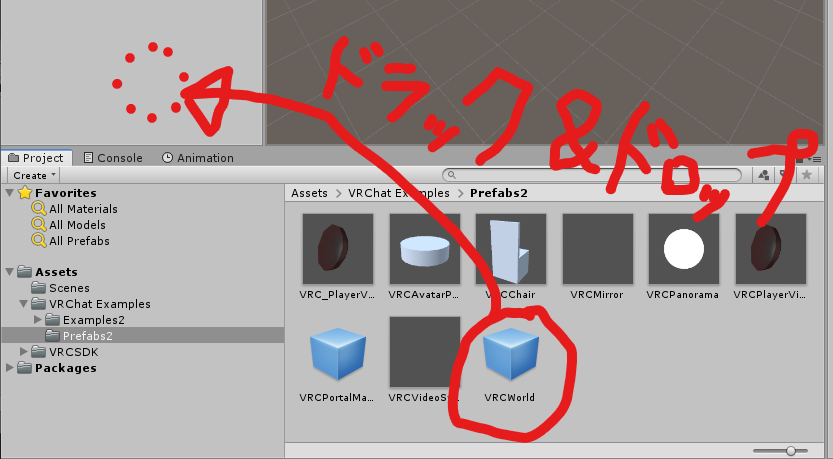
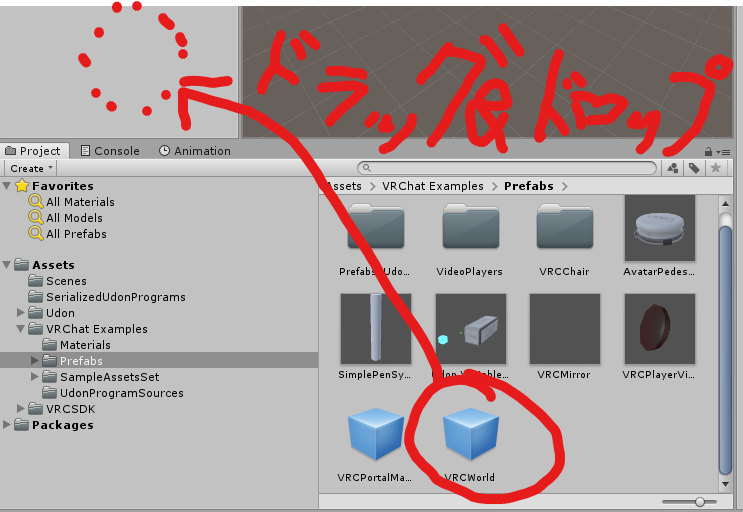
床
今回は3DオブジェクトのQuadを使います。
Hierarchyの何もない場所で右クリックをして「3D Object > Quad」を選択します。
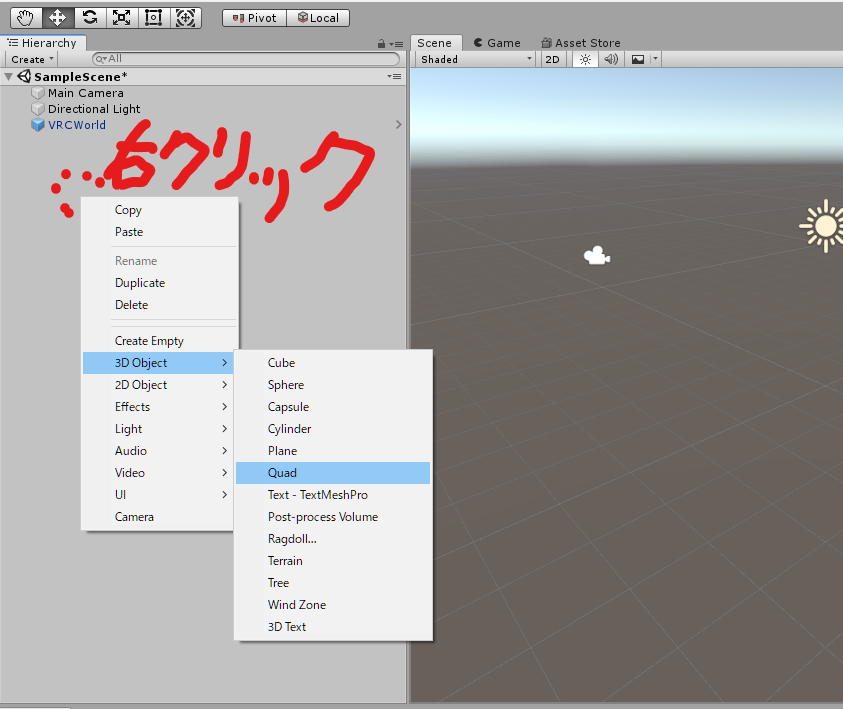
すると、sceneに透明な四角が出てくるので、InspectorのTransformの数値を変更していきます。
Rorarionは「X90・Y0・Z0」、Scaleは「X10・Y10・Z1」を入力してみましょう。
他はそのままで大丈夫です。
下の図のようになっていればOKです。
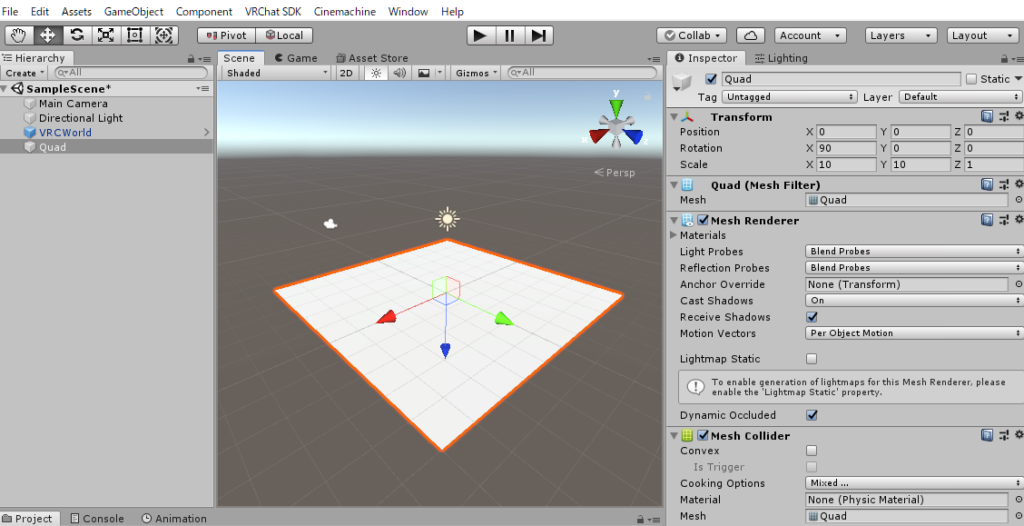
アップロードしてみよう!
いよいよアップロードです。
メニューバーのVRChat SDK内のShow Control Panelを押します。
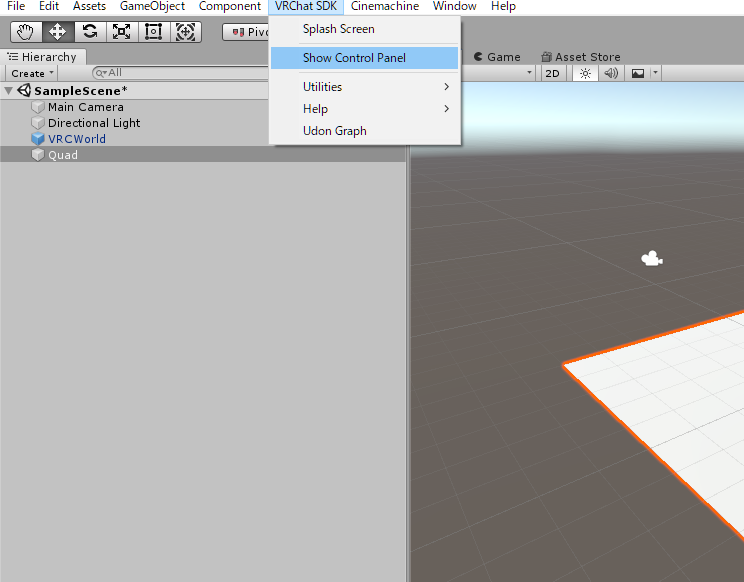
アカウントにサインインして、Builderを選択します。
下の図のような画面になった場合は「Setup Layers for VRChat」を押してください。
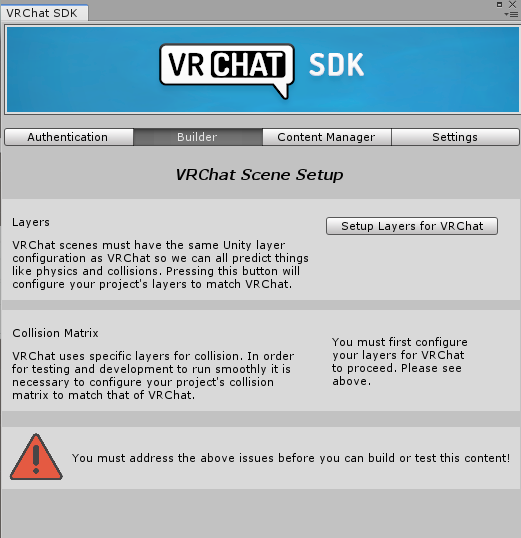
「Do it!」を押します。
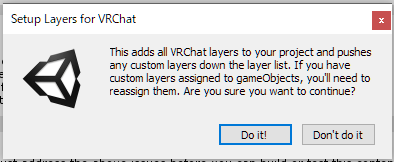
下の図のようになったら「Set Collision Matrix」を押します。
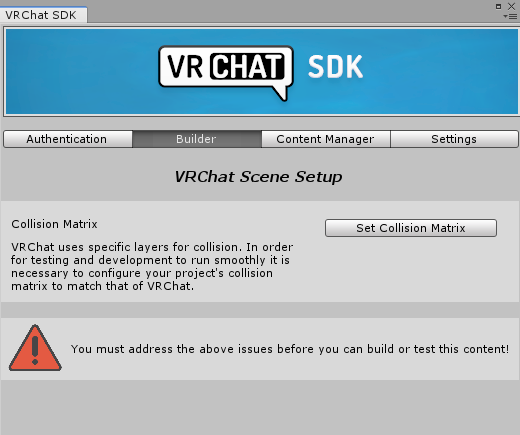
「Do it!」を押します。
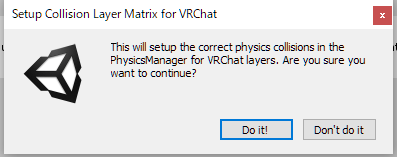
下の図のようになったら「Build & Publish for Windows」を押します。
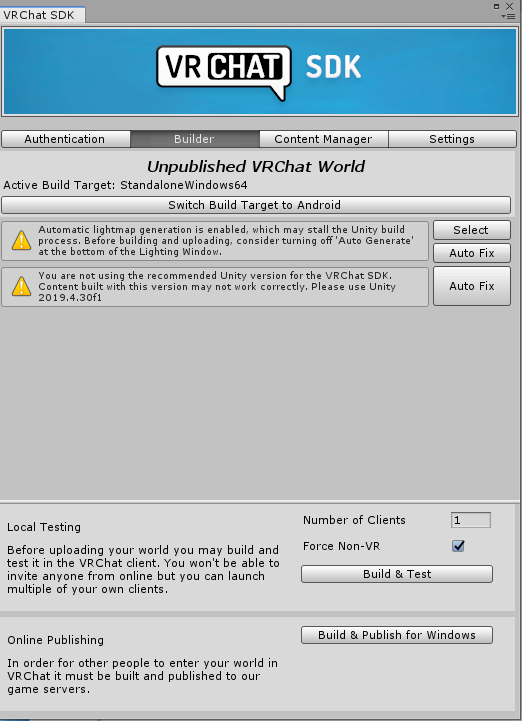
しばらく待つと下のようにGame画面が切り替わるので、項目を埋めて赤丸で囲われているチェックボックスにチェックを入れてアップロードしましょう。
World Name:VRChat内でこのワールドを選択した時や検索する時に使われます。
Player Capacity:1インスタンスあたりの人数がここで変更できます。
Description:ワールドの説明です。ワールドの詳細画面で表示されます。
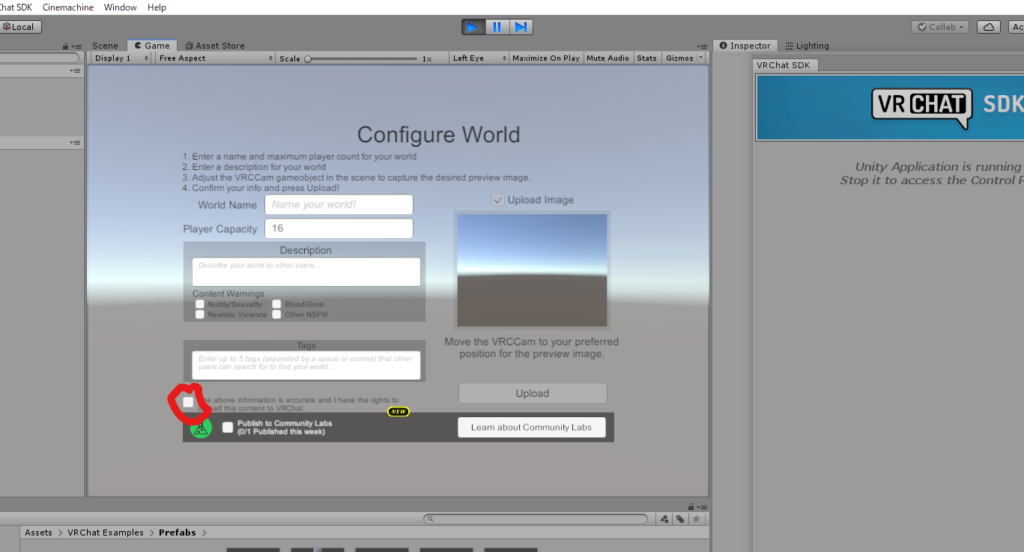
アップロードが終わったら以上です。
おつかれさまでした。
最後に
床しかない世界ですが、これで自分だけのワールドが出来ました!
あとはアセットストアやBoothでワールド用のオブジェクトやギミックを配置したりして、自分だけのワールドに仕上げてみましょう!




コメント